Zbieranie wspomnień to świetna sprawa, ale zawsze jest punkt, po którym przyjemne wspomnienia zamieniają się w powielone i podobne obrazki, zaśmiecające nasze Maki. Na dłuższą metę tysięcy niepotrzebnych zdjęć i dalej będą się gromadziły, sprawiając wrażenie, niby temu nie ma końca. Ale to nie jest tak i pokażemy, jak szukać powielonych zdjęć na Macu i usuwać je.
Jak usunąć powielone zdjęcia na Macu
Wyszukiwanie powielonych zdjęć na Macu może być żmudne i czasochłonne, zwłaszcza jeśli robisz to ręcznie. Problem z powielonymi i wizualnie podobnymi zdjęciami stał się na tyle powszechny, że porady będą bardzo użyteczne.Więc zobaczmy, w jaki sposób można uporządkować zdjęcia ręcznie i z wykorzystaniem aplikacji.
1. Skorzystaj z aplikacji do czyszczenia duplikatów
Przede wszystkim należy znaleźć powielone zdjęcia w bibliotece. Następnie – zrozumieć, którą kopię usunąć w każdym oddzielnym przypadku. Wykonywanie tego ręcznie zajmie sporo czasu, ale CleanMyMac zrobi za Ciebie 90% roboty.
CleanMyMac jest poświadczonym przez Apple cleanerem, zawierający funkcję Mój rozgardiasz, która potrafi usunąć powielone obrazki za kilka kliknięć. Skanuje Twój komputer w poszukiwaniu takich zdjęć, a następnie pozwala wybrać wersję do zachowania. W ten sposób nie musisz przeglądać wszystkie foldery.
Oto jak pozbywać się powielonych zdjęć za pomocą CleanMyMac:
- Rozpocznij darmowy okres próbny CleanMyMac i otwórz aplikację.
- W pasku bocznym wybierz Mój rozgardiasz i uruchom szybkie skanowanie. Możesz wybrać lokalizację do skanowania.
- Po ukończeniu skanowania kliknij Przejrzyj wszystkie pliki.
- Wszystkie wykryte na Macu powielone zdjęcia zostaną zgrupowane w sekcji Duplikaty. Obok każdego obrazku zobaczysz liczbę duplikatów.Kliknij grupę zdjęć, aby je przejrzeć (CleanMyMac zawiera wbudowany podgląd zdjęć).
- Po wybraniu kopii do usunięcia zaznacz je i przejdź do następnego zestawu powielonych zdjęć.
- Na koniec kliknij Usuń, aby wymazać wszystkie zaznaczone zdjęcia. Zauważ, że zrzuty ekranu zostaną usunięte od razu, a zdjęcia – przeniesione do albumu Ostatnio usunięte w aplikacji Zdjęcia, więc nie zapomnij go oczyścić.
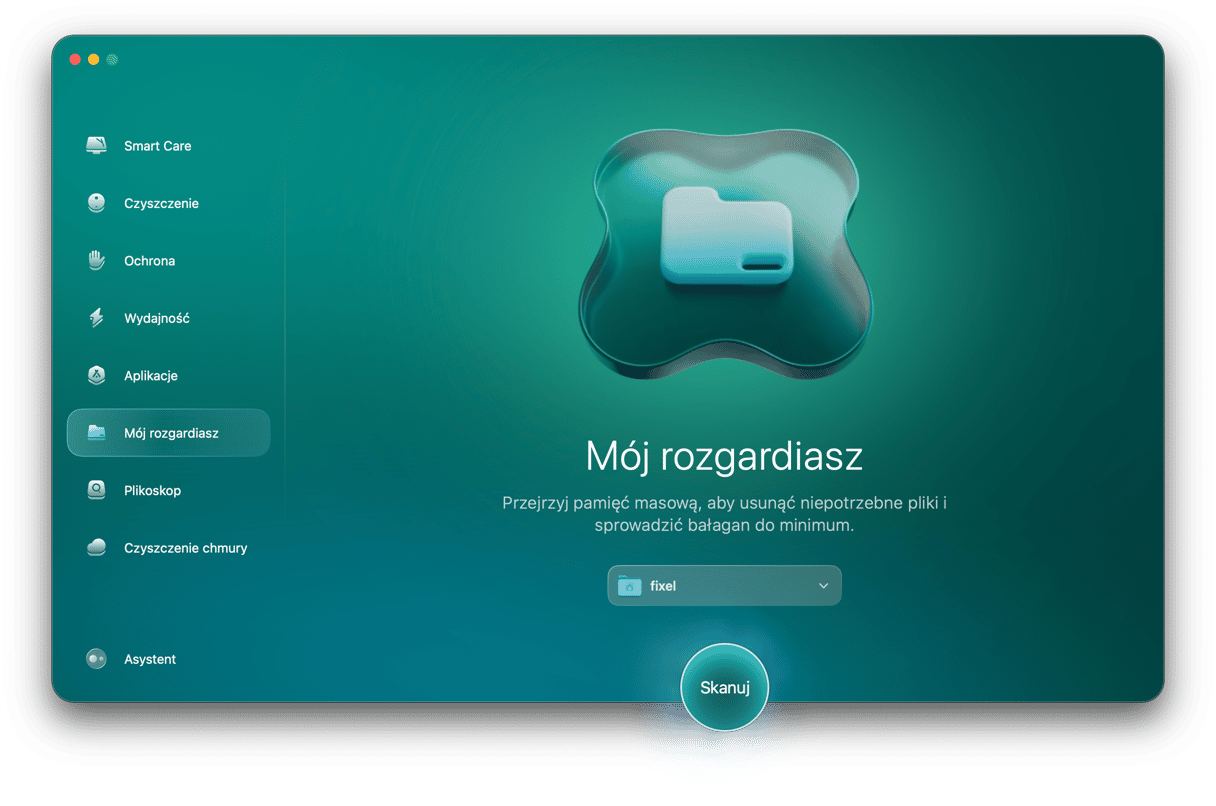

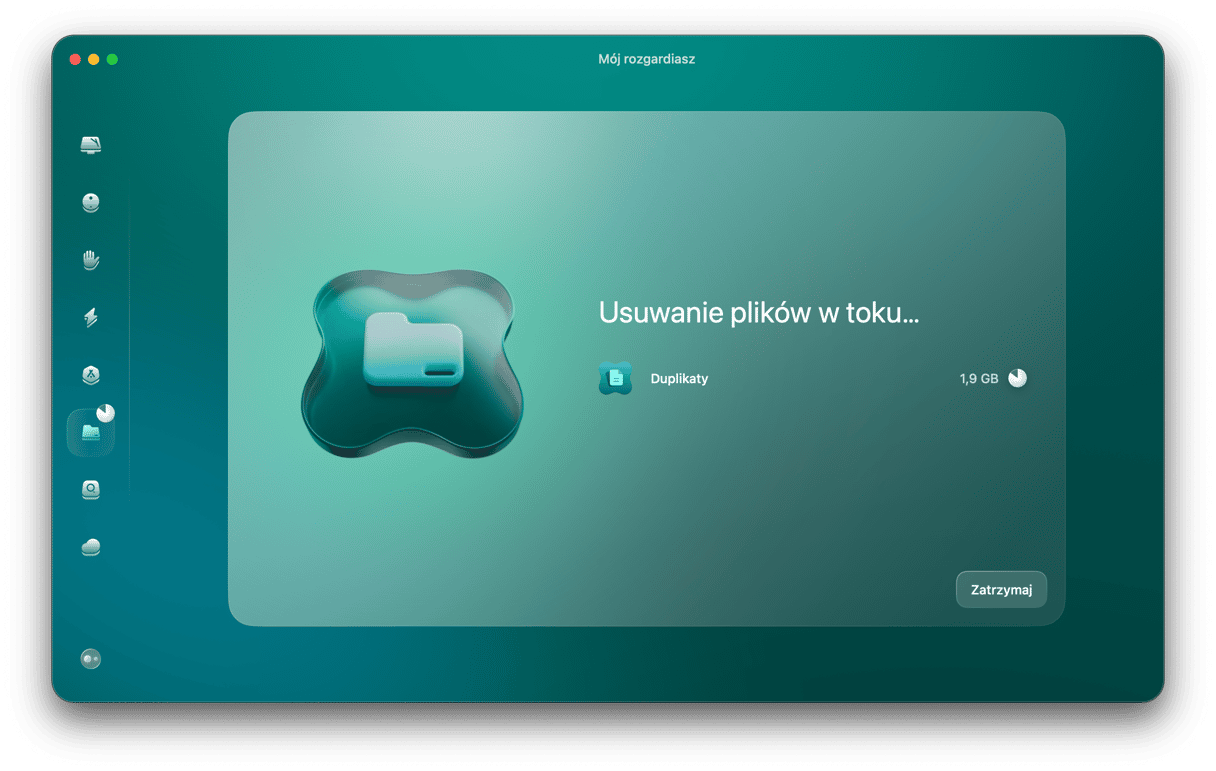
2. Usuń duplikaty z aplikacji Zdjęcia ręcznie
Podczas importowania obrazków aplikacja Zdjęcia automatycznie wykrywa duplikaty, ale to nie pomoże z istniejącymi w bibliotece powielonymi fotkami. Dla takich zdjęć będzie konieczne ręczne sortowanie.
Przypuśćmy, że większość powielonych zdjęć została zrobiona jednocześnie lub przynajmniej w tym samym dniu. Na szczęście aplikacja Zdjęcia domyślnie uporządkowuje fotki według daty utworzenia, co pozwala nieco łatwiej zauważyć duplikaty podczas przewijania biblioteki.
Jeśli wciąż nie udaje się wyszukać wszystkich duplikatów, możesz zawęzić wyszukiwanie z wykorzystaniem Albumów inteligentnych. Aby zrozumieć, czy zdjęcie zostało powielone, możesz filtrować obrazki według nazwy pliku, modelu aparatu, typu obiektywu i innych kryteriów. Postępuj zgodnie z tymi instrukcjami, aby zacząć używać Albumów inteligentnych w Zdjęciach:
- Otwórz aplikację Zdjęcia.
- Kliknij Plik > Nowy album inteligentny.
- W okienku wyskakującym utwórz nazwę albumu i ustaw parametry filtrowania.
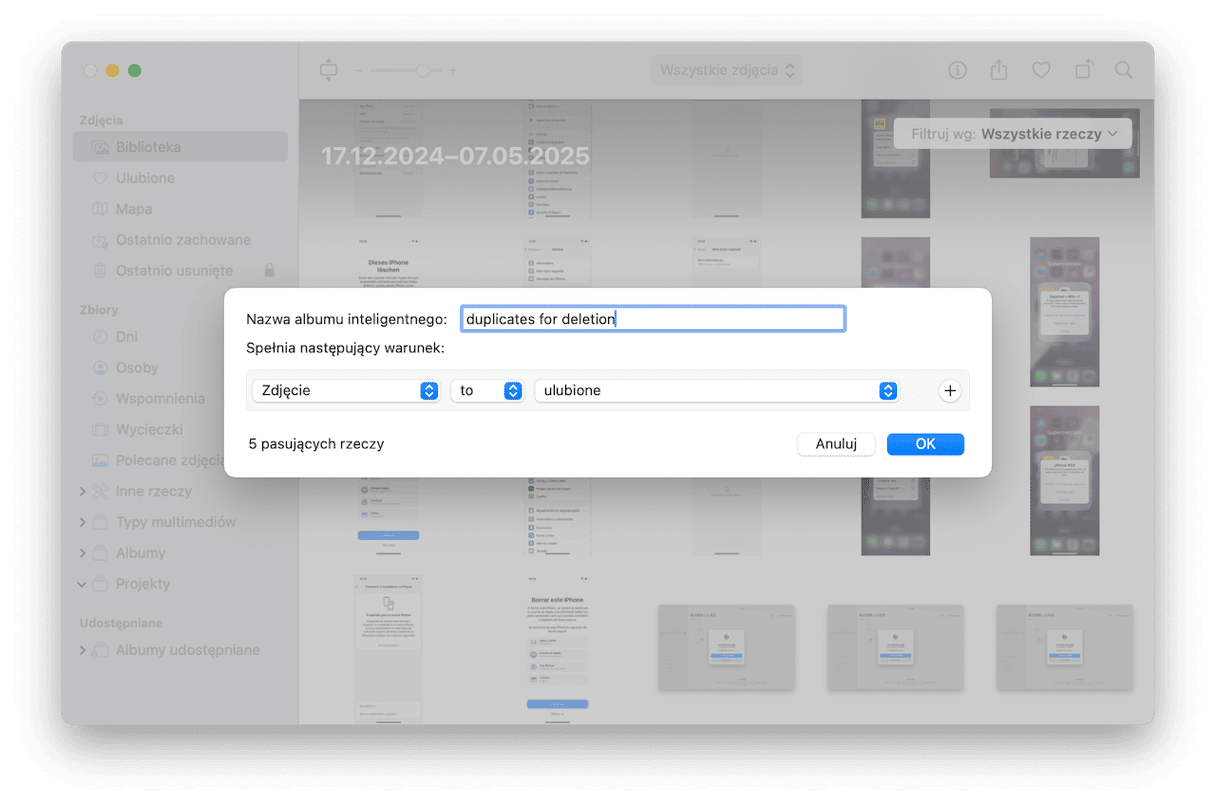
- Zaznacz zdjęcia do usunięcia.
- Kliknij prawym klawiszem myszy (lub przytrzymaj Command i kliknij) na dowolnym obrazku i kliknij Usuń.
- Zobaczysz okno. Kliknij Usuń, by potwierdzić.
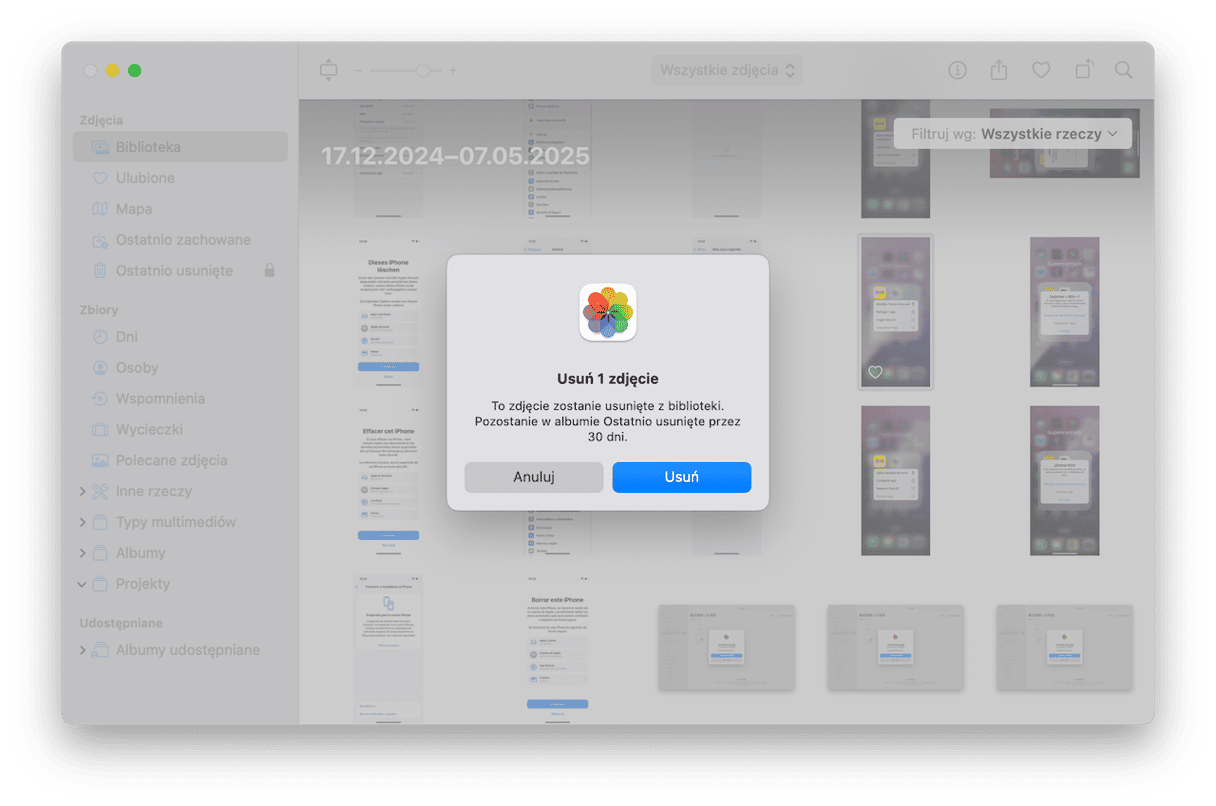
- W pasku bocznym kliknij Ostatnio usunięte.
- W prawym górnym narożniku kliknij Usuń wszystko.
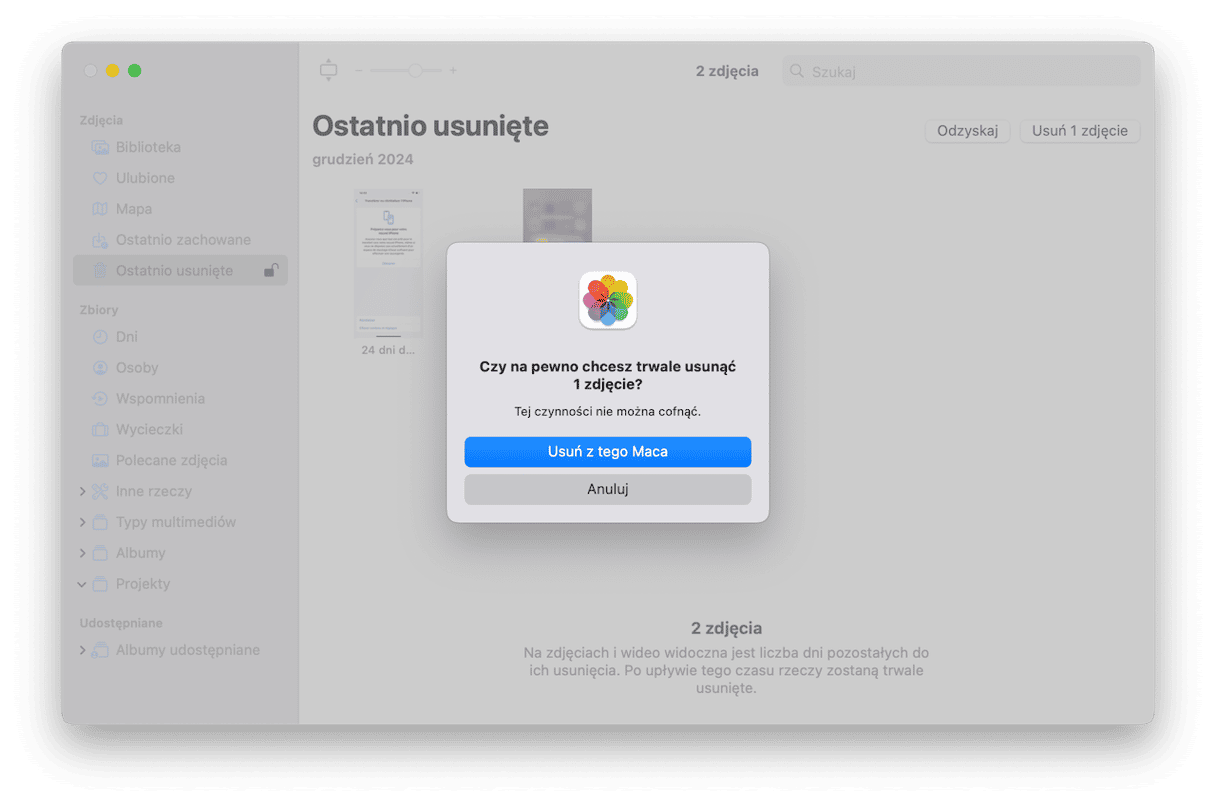
Albumy inteligentne pozostają w pasku bocznym w aplikacji Zdjęcia, więc możesz powrócić do czyszczenia w dowolnym czasie, co może być pomocnym, jeśli masz sporo duplikatów do przejrzenia.
Użyj wbudowanego poszukiwacza duplikatów
Jeśli Twój Mac wykorzystuje macOS Ventura lub nowszą wersję, aplikacja Zdjęcia będzie zawierała wbudowane narzędzie do poszukiwania duplikatów. Potrafi złączać identyczne obrazki. Oto jak złączyć wszystkie powielone zdjęcia na Macu na raz:
- Otwórz aplikację Zdjęcia.
- W pasku bocznym kliknij Duplikaty. Analiza biblioteki i wyszukiwanie duplikatów może trochę potrwać.
- Zaznacz duplikaty zdjęć. Możesz zaznaczać jedno lub wiele na raz. Naciśnij Command + A, aby zaznaczyć wszystkie.
- Kliknij Złącz [x] rzeczy > Złącz [x] rzeczy. Usunięte duplikaty zostaną przeniesione do albumu Ostatnio usunięte. Postępuj zgodnie z instrukcjami powyżej, aby usunąć je.
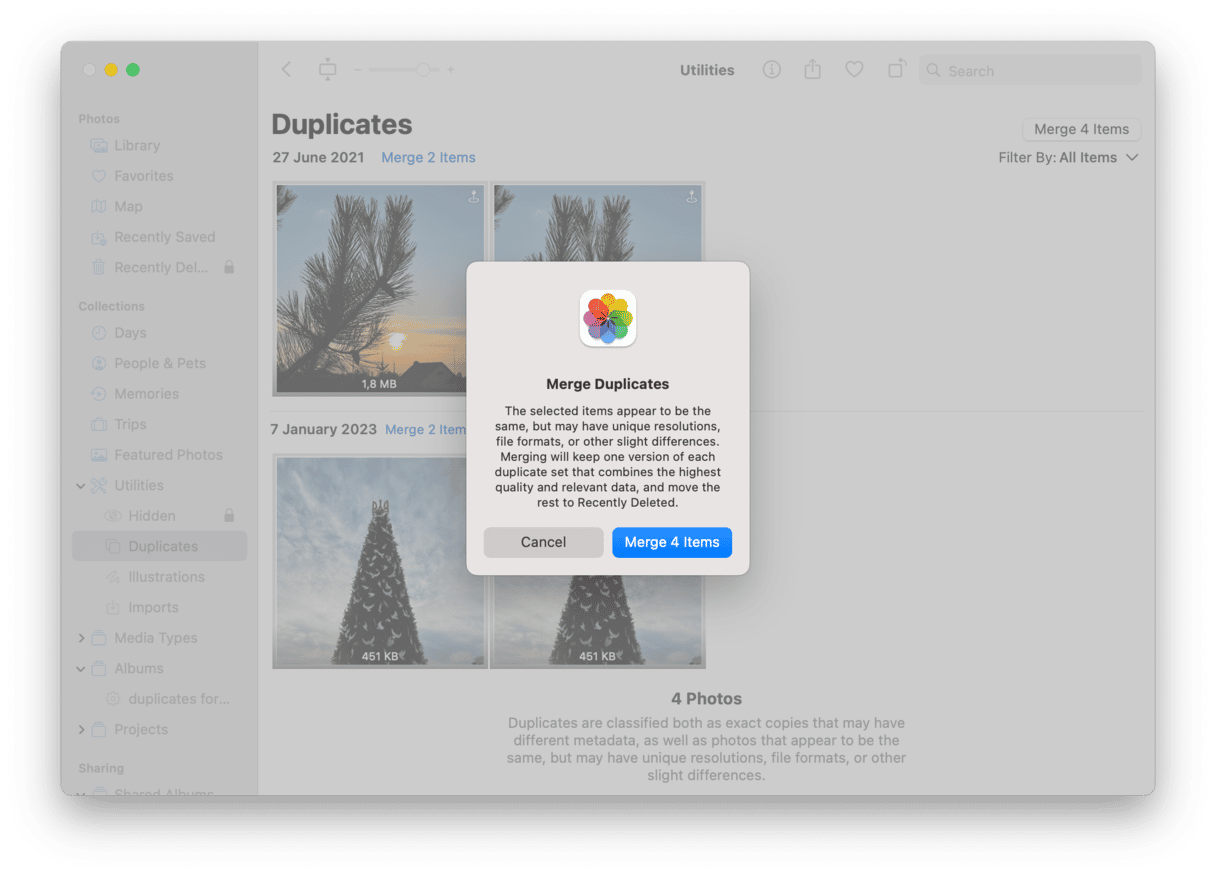
3. Szukaj i usuwaj powielone zdjęcia w Finder
Zapełnienie Maca duplikatami plików wszystkich rodzajów, a szczególnie zdjęciami, jest normalnym procesem. Niekiedy po edytowaniu zdjęcia pozostają wersje zmian. Albo obrazek został pobrany z poczty kilka razy. Dlatego niekoniecznie znajdziesz duplikaty zdjęć w folderze Obrazki. Mogą być porozrzucane do całym dysku od folderu Pobrane rzeczy do Biurka.
Na szczęście możesz skonfigurować foldery inteligentne w Finder, które pomogą wykryć i usunąć duplikaty niezależnie od ich lokalizacji. Aby skorzystać z folderów inteligentnych w Finder do wyszukiwania duplikatów:
- Otwórz okno Finder.
- Kliknij Plik > Nowy folder inteligentny.
- Upewnij się, że jest zaznaczona opcja Ten Mac.
- W prawym górnym narożniku kliknij +.
- W pierwszym wypadającym menu wybierz Rodzaj, a w drugim – obrazek.
- Kliknij kolumnę Nazwa, aby uporządkować pliki według imienia. (Najprawdopodobniej duplikaty obrazków będą mieli identyczne lub podobne nazwy).
- Zaznacz powielone zdjęcia do usunięcia.
- Kliknij prawym klawiszem myszy (lub przytrzymaj Command i kliknij) na dowolnym obrazku i kliknij Przenieś do Kosza.
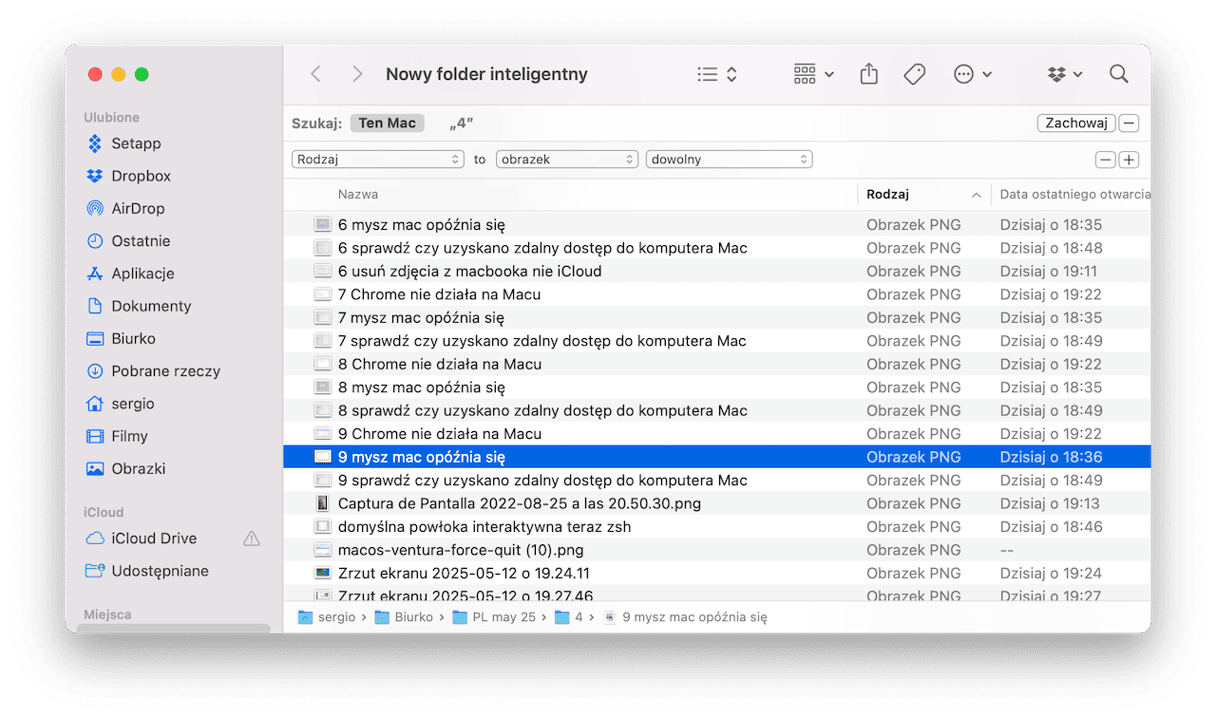
Jednym z najlepszych sposobów zapobiegania utworzeniu duplikatów jest importowanie obrazków wprost do aplikacji Zdjęcia. Jak wspominaliśmy wcześniej, aplikacja automatycznie wykrywa duplikaty podczas importowania. Jednak, jeśli biblioteka już zawiera powielone obrazki, to użyj jednego z powyższych sposobów.
Zaletą ręcznego sposobu z wykorzystaniem folderów inteligentnych w Finder jest możliwość wykrywania i usuwania obrazków na całym dysku, nie ograniczając się aplikacją Zdjęcia. Lecz oczywiście, im więcej masz obrazków na komputerze, tym więcej czasu zajmie ich przeglądanie po kolei.
Tutaj doskonale sprawdzi się CleanMyMac. Bierze na siebie wyszukiwanie duplikatów i podobnych obrazków na komputerze. Dlatego nie musisz robić tego wszystkiego ręcznie, a tylko przejrzeć zaznaczone przez CleanMyMac pliki.
Jak pozbyć się podobnych do siebie zdjęć na Macu
Po usunięciu duplikatów czas przyjrzeć się podobnym zdjęciom. Sprawa w tym, że CleanMyMac potrafi odróżniać dokładne kopie, które są egzemplarzami tego samego zdjęcia, od podobnych obrazków – edytowanych w różne sposoby lub zrobionych pod różnymi kątami zdjęć.
Na przykład, znajdzie i pokaże edytowane zdjęcia i ich oryginały, a również te z minimalnymi różnicami.
Szybciutko przypomnijmy sobie jak korzystać z narzędzia Mój rozgardiasz. Tym razem poszukamy podobnych obrazków:
- Znowu otwórz CleanMyMac.
- Kliknij Mój rozgardiasz > Skanuj > Przejrzyj wszystkie pliki.
- W sekcji Podobne zdjęcia tuż pod Duplikatami zobaczysz wszystkie wykryte przez apkę podobne zdjęcia.
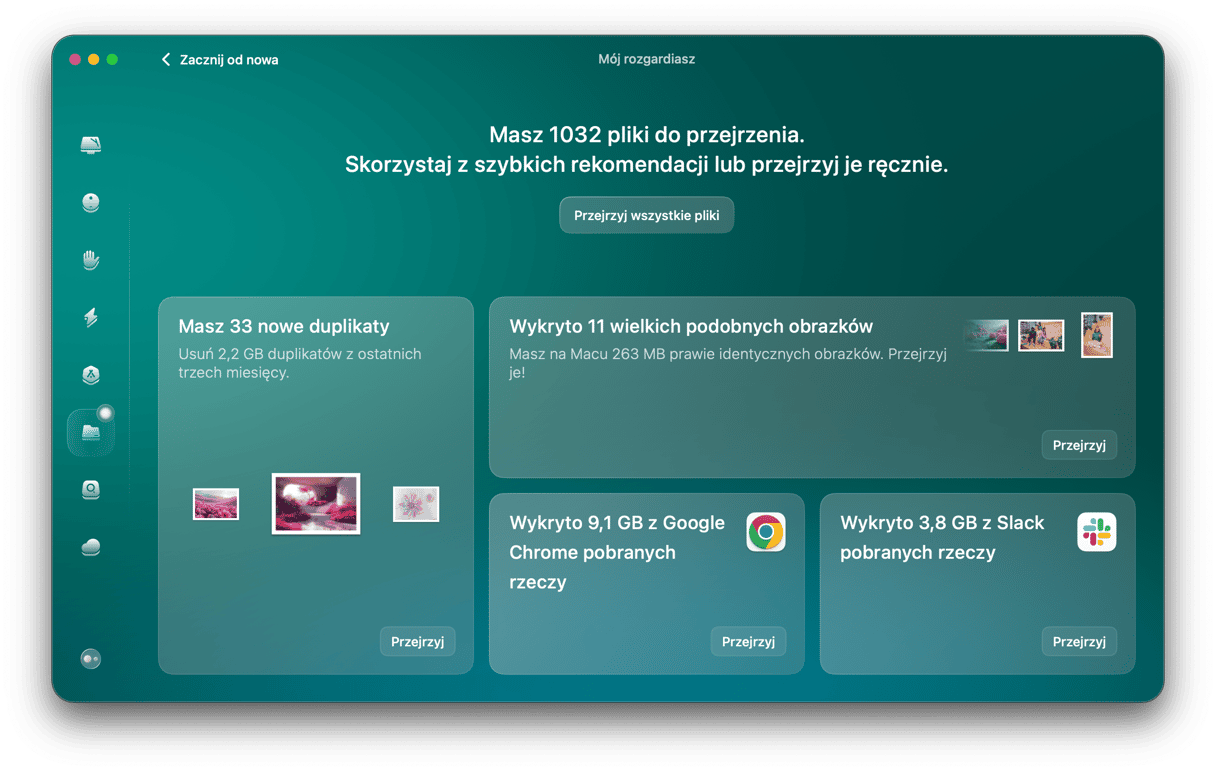
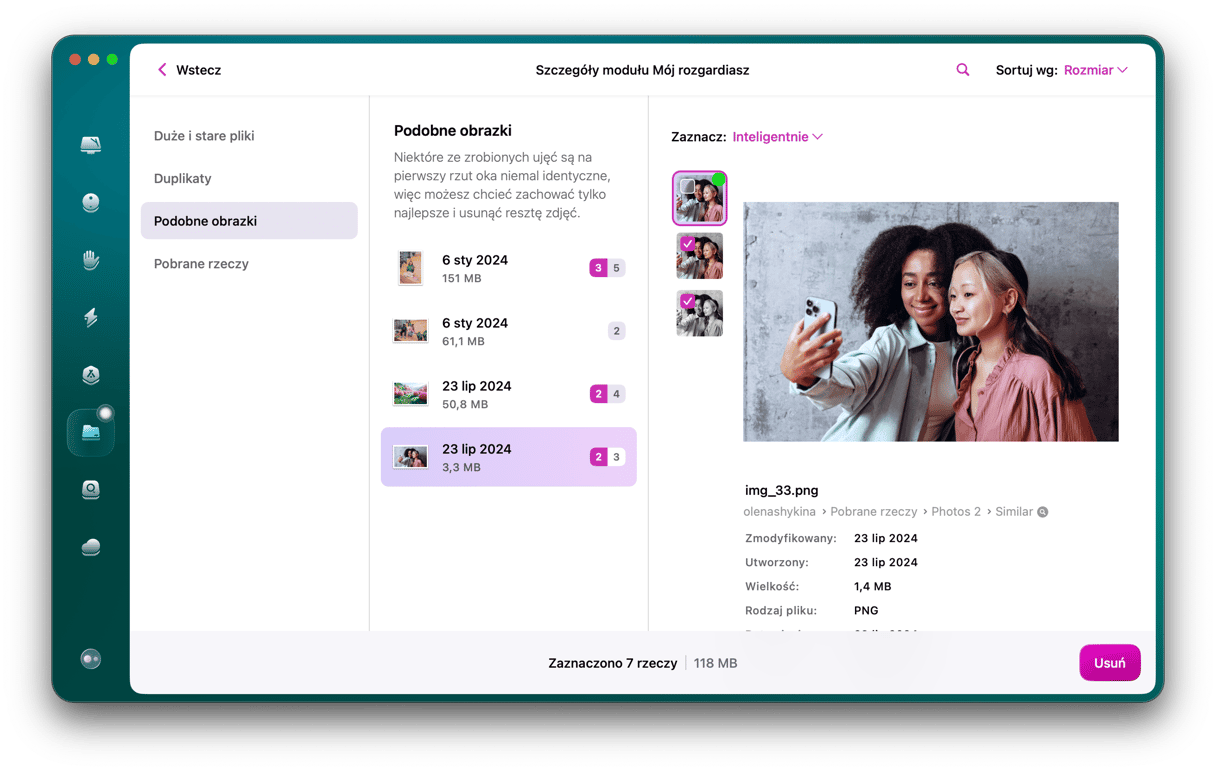
Przejrzyj podobne zdjęcia w sposób podobny do przejrzenia duplikatów i zaznacz pliki do usunięcia. Po ukończeniu kliknij Usuń, aby wymazać wszystkie niepotrzebne kopie.
Uporządkowanie podobnych plików może mieć lepsze wyniki, ponieważ często zajmują więcej miejsca, niż duplikaty. Czyszczenie podobnych obrazków ułatwi organizowanie całej biblioteki, ponieważ pozostaną tylko faktycznie potrzebne obrazki.
To by było na tyle. To były nasze porady na wyszukiwanie i usuwanie duplikatów i podobnych obrazków z Maca. Nie pozwól tym niepotrzebnym plikom pożerać miejsce na dysku, niezbędne do nowych wspomnień. Pozwól CleanMyMac zrobić to za Ciebie albo postępuj zgodnie z podanymi instrukcjami, ale lepiej się tym zająć przed tym, jak zabraknie miejsca.






